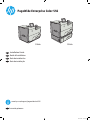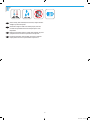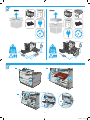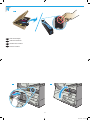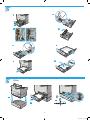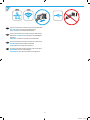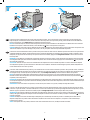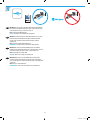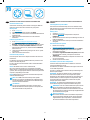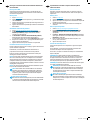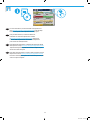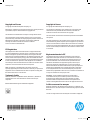HP PageWide Enterprise Color 556 series Guia de instalação
- Tipo
- Guia de instalação

PageWide Enterprise Color 556
www.hp.com/support/pagewidecolor556
556dn 556xh
EN
Installation Guide
FR
Guide d’installation
ES
Guía de instalación
PT
Guia de instalação
ES
Lea esto primero
30-10-2015 21:09:32

2
1
EN
Select a sturdy, well-ventilated, dust-free area, away from direct
sunlight to position the printer.
FR
Choisissez un support solide et un endroit propre, bien aéré
et à l’abri du rayonnement direct du soleil pour placer votre
imprimante.
ES
Busque una supercie sólida en un lugar bien ventilado, sin polvo
y alejado de la luz solar directa para colocar la impresora.
PT
Escolha um local rme, bem ventilado, sem poeira e longe da
exposição direta à luz do sol para instalar a impressora.
30-10-2015 21:09:35

3
2
3
�
�
�
3.1 3.2
3.3
3.4
30-10-2015 21:09:37

4
4
4.2 4.3
&
���
<
���
�0
��
�
�
�
67$5783
&
�
��
2
B
2
4.1
EN
Insert the cartridges.
FR
Insérez les cartouches.
ES
Introduzca los cartuchos.
PT
Insira os cartuchos.
30-10-2015 21:09:39

5
6
556xh
6.1
6.2
6.3
2
ƫ
L
F
HM
HW�
(Q
WH
U
S
U
L
V
H�
&R
OR
U
�;
��
�
Offi
ce
j
e
t
E
n
t
e
r
p
r
i
s
e
C
o
l
o
r
X
5
56
Off
ic
e
j
e
t
E
n
t
e
r
p
r
i
se C
olo
r X
55
6
30-10-2015 21:09:43
5
5.1
5.2
5.7
5.8
5.6
5.3 5.4
5.5
Lo
re
m
ip
s
a
met, c
l
a
cu
f
L
o
r
e
m
ips
a
met,
c
l
a
c
u
f
um
d
o
l
o
r
si
t
o
nse
c
tetu
r
a
l
l
is
s.
Pr
a
e
sen
t in
ex
a
f
e
l
is
a
cil
is
is
gr
avi
da.
N
u
nc
ma
ttis
l
a
c
u
s
ne
c
leo
lobo
rt
is
,
qui
s
viv
er
r
a
s
a
pien
c
on
di
m
e
ntu
m.
I
nte
g
er
ve
h
i
cu
l
a
vel
e
l
it
no
n
e
u
i
s
mod.
Du
im
e
ntu
m.
S
us
p
e
n
d
is
s
e
dr
erit
l
a
c
u
s e
t
er
os,
m
a
l
e
su
ae
rdiet
m
auris
eg
e
t
ve
l
it
e
ffi
ci
t
u
r
fa
uci
bus.
C
ur
a
bi
tu
r
nis
i
m
e
tu
s
,
sa
git
tis
v
ita
e
t
ort
o
r
e
t
,
p
ell
en
tesqu
e
c
on
gu
e
t
el
l
u
s.
V
e
stibulu
m
l
uctu
s
bl
an
di
t
l
o
r
e
m
a
ele
m
en
tu
m
.
L
orem
i
p
s
um
d
o
l
o
r
s
i
t
am
et,
co
ns
ect
e
tu
r
all
i
s
l
a
cu
s
.
P
ra
e
s
en
t
i
n
ex
a
fe
li
s
f
a
c
i
li
si
s
g
r
a
vi
d
a
.
N
unc m
at
t
i
s
la
cu
s
n
e
c
l
e
o
l
o
b
or
t
i
s
,
q
ui
s
v
i
v
er
r
a s
a
p
i
en
co
n
d
i
m
en
t
um.
Int
e
g
er
veh
i
cula ve
l
e
l
i
t
no
n
eu
i
s
m
o
d
.
D
ui
m
en
t
u
m
.
S
u
sp
end
i
s
s
e
dr
er
i
t
l
a
cus
et
er
o
s
,
m
ale
s
u
a
e
r
d
i
et
m
a
u
ri
s
eg
et
v
el
i
t
e
ff
i
c
i
t
u
r
f
a
u
c
i
b
us.
C
u
rab
i
tu
r
ni
s
i
m
etu
s
,
s
agit
t
i
s
v
i
t
ae
to
r
t
or
et,
p
ell
en
t
es
q
u
e
c
o
ng
u
e
t
ell
u
s
.
V
e
st
i
b
u
l
u
m
l
u
c
t
u
s
b
la
ndi
t
l
o
r
e
m
a
el
em
e
n
t
u
m
.
Lore
m
ip
su
m
dol
or si
t
a
met
, c
o
ns
e
cte
t
ur
al
l
i
s
l
acus.
P
r
aese
nt
in e
x
a feli
s
f
a
ci
li
sis g
ra
v
i
d
a.
Nun
c
ma
tti
s
l
ac
us n
e
c
leo
lo
b
o
rtis, qui
s
vi
v
e
rr
a s
a
pien
c
o
ndimen
tum.
In
t
e
ge
r
v
ehic
ul
a
vel
elit no
n
e
ui
smo
d
.
Duim
en
tum.
S
uspend
i
s
s
e
d
re
ri
t
l
a
cu
s
et
e
ro
s, ma
l
es
u
a
e
r
d
iet
ma
u
r
i
s
e
g
e
t
v
el
i
t
efficitu
r
fa
uc
ibu
s
.
Cu
ra
bi
t
ur
ni
si
m
etus, sa
g
ittis
vi
t
ae
t
o
r
to
r et,
p
e
l
l
e
n
te
s
que
c
o
ngue
te
llu
s.
V
e
s
t
ibul
um
l
u
ct
us
bland
i
t
lo
re
m
a
el
e
ment
um.
nc mat
lobortis, quis
condimentum. I
v
ehicula vel el
euismod. D
Suspen
er
o
S
e
pe
5.1
5.2
5.7
5.8
5.6
5.3
5.4
5.5
Lo
re
m
ip
s
a
met, c
l
a
cu
f
L
o
r
e
m
ips
a
met,
c
l
a
c
u
f
um
d
o
l
o
r
si
t
o
nse
c
tetu
r
a
l
l
is
s.
Pr
a
e
sen
t in
ex
a
f
e
l
is
a
cil
is
is
gr
avi
da.
N
u
nc
ma
ttis
l
a
c
u
s
ne
c
leo
lobo
rt
is
,
qui
s
viv
er
r
a
s
a
pien
c
on
di
m
e
ntu
m.
I
nte
g
er
ve
h
i
cu
l
a
vel
e
l
it
no
n
e
u
i
s
mod.
Du
im
e
ntu
m.
S
us
p
e
n
d
is
s
e
dr
erit
l
a
c
u
s e
t
er
os,
m
a
l
e
su
ae
rdiet
m
auris
eg
e
t
ve
l
it
e
ffi
ci
t
u
r
fa
uci
bus.
C
ur
a
bi
tu
r
nis
i
m
e
tu
s
,
sa
git
tis
v
ita
e
t
ort
o
r
e
t
,
p
ell
en
tesqu
e
c
on
gu
e
t
el
l
u
s.
V
e
stibulu
m
l
uctu
s
bl
an
di
t
l
o
r
e
m
a
ele
m
en
tu
m
.
L
orem
i
p
s
um
d
o
l
or
s
i
t
am
et,
co
ns
ect
e
t
u
r
al
l
i
s
l
a
cu
s
.
P
ra
e
s
en
t
i
n
ex
a
fe
li
s
f
a
c
i
l
i
si
s
g
r
a
vi
da
.
N
unc
m
at
t
i
s
lacu
s
n
e
c l
e
o
l
o
bor
t
i
s
,
q
ui
s
v
i
v
er
r
a s
a
p
i
en
co
n
d
i
m
en
t
um.
Int
eg
er
veh
i
cul
a ve
l
e
l
i
t
no
n
eu
i
s
m
o
d
.
D
ui
m
en
t
u
m
.
Su
sp
e
nd
i
s
s
e
d
r
e
ri
t
l
a
cus
et
er
o
s
,
m
al
e
s
u
a
er
d
i
e
t
ma
u
r
i
s
eg
et
v
el
i
t
e
ff
i
c
i
t
u
r
f
a
u
c
i
b
us.
C
u
rab
i
tu
r
ni
s
i
m
etu
s
,
s
agit
t
i
s
v
i
t
ae
to
r
t
or
et,
p
ell
en
t
es
q
u
e
c
o
ng
u
e
t
ell
u
s
.
V
e
st
i
b
u
l
u
m
l
u
c
t
u
s
b
la
ndi
t
l
o
r
e
m
a
el
em
e
n
t
u
m
.
Lore
m
ip
su
m
dol
or si
t
a
met
, c
o
ns
e
cte
t
ur
al
l
i
s
l
acus.
P
r
aese
nt
in e
x
a feli
s
f
a
ci
li
sis g
ra
v
i
d
a.
Nun
c
ma
tti
s
l
ac
us n
e
c
leo
lo
b
o
rtis, qui
s
vi
v
e
rr
a s
a
pien
c
o
ndimen
tum.
In
t
e
ge
r
v
ehic
ul
a
vel
elit no
n
e
ui
smo
d
.
Duim
en
tum.
S
uspend
i
s
s
e
d
re
ri
t
l
a
cu
s
et
e
ro
s, ma
l
es
u
a
e
r
d
iet
ma
u
r
i
s
e
g
e
t
v
el
i
t
efficitu
r
fa
uc
ibu
s
.
Cu
ra
bi
t
ur
ni
si
m
etus, sa
g
ittis
vi
t
ae
t
o
r
to
r et,
p
e
l
l
e
n
te
s
que
c
o
ngue
te
llu
s.
V
e
s
t
ibul
um
l
u
ct
us
bland
i
t
lo
re
m
a
el
e
ment
um.
nc mat
lobortis, quis
condimentum. I
v
ehicula vel el
euismod. D
Suspen
er
o
S
e
pe

6
7
EN
If you are connecting to a network, connect the network cable
now. CAUTION: Do not connect the USB cable now.
NOTE: The cable is not included with the printer.
FR
Si vous vous connectez à un réseau, branchez le câble réseau
maintenant. ATTENTION: Ne connectez pas le câble USB pour
lemoment.
REMARQUE: Le câble n’est pas fourni avec l’imprimante.
ES
Si se está conectando a una red, conecte ahora el cable de red.
PRECAUCIÓN: No conecte todavía el cableUSB.
NOTA: El cable no se incluye con la impresora.
PT
Se estiver conectando em rede, conecte o cabo de rede agora.
CUIDADO: Não conecte o cabo USB agora.
OBSERVAÇÃO: O cabo não está incluído com a impressora.
30-10-2015 21:09:44

7
8
2
ƫ
LF
HM
H
W
�
(
Q
W
HU
S
UL
VH
�
&
R
O
RU�
;� �
�
�
8.3
�
8.1 8.4
8.2
Connect the power cable between the product and a grounded AC outlet. Turn on the product. On the control panel, set the language, the
keyboard layout, the date/time format, and the time zone. Allow the product to set up before printing, which will take some time. When the
Home screen appears, touch Initial Setup, and enable basic product functions.
NOTE: For advanced setup for network-connected products, enter the product IP address in the address bar of a Web browser after software
installation is complete. To nd the IP address, touch the Network
button on the product control panel.
CAUTION: Make sure your power source is adequate for the product voltage rating. The voltage rating is on the product label. The product uses
100-240 Vac 50/60 Hz. To prevent damage to the product, use only the power cable that is provided with the product.
EN
Connectez le cordon d’alimentation entre le produit et une prise secteur avec mise à la terre. Mettez le produit sous tension. Sur le panneau de
commande, dénissez la langue, la disposition du clavier, le format de date/heure et le fuseau horaire. Laissez le produit se congurer avant
d’imprimer, ce qui prendra un certain temps. Lorsque l’écran d’accueil s’aiche, appuyez sur Conguration initiale et activez les fonctions de
base du produit.
REMARQUE: Pour eectuer la conguration avancée des appareils connectés en réseau, entrez l’adresse IP du produit dans la barre d’adresse
d’un navigateurWeb après avoir terminé l’installation du produit. Pour connaître l’adresse IP, appuyez sur la touche Réseau
sur le panneau
de commande de l’appareil.
ATTENTION: Assurez-vous que votre source d’alimentation est adaptée à la tension nominale du produit. La tension nominale est indiquée
sur l’étiquette du produit. Le produit fonctionne à 100-240VCA et à 50/60Hz. An d’éviter d’endommager le produit, utilisez uniquement le
cordon d’alimentation fourni avec le produit.
FR
Conecte el cable de alimentación al producto y a un enchufe de CA con toma de tierra. Encienda el producto. En el panel de control, establezca
el idioma, la distribución del teclado, el formato de la fecha/hora y la zona horaria. Deje que el producto se congure antes de imprimir, lo que
llevará algún tiempo. Cuando aparezca la pantalla de inicio, toque Conguración inicial y active las funciones básicas del producto.
NOTA: Para realizar una conguración avanzada de los productos que se conectan a la red, una vez nalizada la instalación del software,
introduzca la dirección IP del producto en la barra de direcciones de un navegador web. Para encontrar la dirección IP, toque el botón Red
en
el panel de control del producto.
PRECAUCIÓN: Asegúrese de que la fuente de alimentación sea adecuada para el voltaje del producto. La especicación del voltaje se encuentra
en la etiqueta del producto. El producto utiliza 100-240VCA y 50/60Hz. Para evitar daños al producto, utilice sólo el cable de alimentación que
se proporciona con él.
ADVERTENCIA: Para evitar daños en el producto, en áreas en las que se utilice 110 V y 220 V, verique el voltaje del enchufe.
ES
Conecte o cabo de alimentação entre o produto e uma tomada de corrente alternada aterrada. Ligue o produto. No painel de controle, dena
o idioma e o layout do teclado, o formato de data/hora e o fuso horário. Permita que o produto seja congurado antes da impressão, o que vai
demorar um pouco. Quando a tela inicial for exibida, toque em Conguração inicial e ative as funções básicas do produto.
OBSERVAÇÃO: Para realizar congurações avançadas em equipamentos conectados em rede, insira o endereço IP do equipamento na barra de
endereço de algum navegador de web após concluir a instalação do software. Para localizar o endereço IP, toque no botão Rede
no painel de
controle do produto.
CUIDADO: Verique se sua fonte de alimentação é adequada para a classicação de tensão do produto. A classicação de tensão está na
etiqueta do dispositivo. O produto utiliza 100-240 Vca e 50/60 Hz. Para evitar danos ao dispositivo, use apenas o cabo de alimentação
fornecido com o mesmo.
AVISO: Para impedir danos ao produto, em áreas onde 110V e 220V estiverem em uso, verique a tensão da tomada.
PT
30-10-2015 21:09:46

8
9
EN
Windows: Do not connect the USB cable until prompted during
the software installation in the next step. If the network cable
was connected in step 7, proceed to step 10.
Mac: Connect the USB cable now.
NOTE: The cable is not included with the printer.
FR
Windows: ne branchez pas le câble USB tant que vous n’y êtes
pas invité durant l’installation du logiciel à l’étape suivante.
Si vous avez connecté le câble réseau à l’étape7, passez
àl’étape10.
Mac: branchez le câbleUSB maintenant.
REMARQUE: Le câble n’est pas fourni avec l’imprimante.
ES
Windows: No conecte el cable USB hasta que se le indique
durante la instalación del software en el siguiente paso. Si se ha
conectado el cable de red en el paso 7, vaya al paso 10.
Mac: Conecte ahora el cable USB.
NOTA: El cable no se incluye con la impresora.
PT
Windows: Não conecte o cabo USB até que seja solicitado
a fazê-lo durante a instalação do software na próxima etapa.
Se o cabo de rede tiver sido conectado na etapa 7, prossiga para
a etapa 10.
Mac: Conecte o cabo USB agora.
OBSERVAÇÃO: O cabo não está incluído com a impressora.
30-10-2015 21:09:48

9
10
EN Download or locate the driver software installation les
Download from the Web
Select either the HP Easy Start method or the support Web site
method to get the latest driver software for your printer.
HP Easy Start
1. Go to 123.hp.com.
2. Select the printer model, and then click Begin.
3. Follow the onscreen instructions to download and launch the
installation le.
4. Follow the onscreen instructions to run the software
installation.
Product support Web site
1. Go to www.hp.com/support/pagewidecolor556
2. Under Download options, click drivers, software, &
rmware, and then select the appropriate operating system.
3. From Driver - Product Installation Software, determine
which software option to use, and then click the Download
button next to it.
4. Launch the installation le by clicking on the .exe or .zip le
as necessary.
5. Follow the onscreen instructions.
Install from the printer CD
Insert the printer CD into the computer and follow the onscreen
instructions.
For Windows, the software installation les are provided on the
CD that came with the printer.
For OS X, the le on the CD includes a link to download the les
from the Web.
NOTE: The default driver for OS X 10.9 Mavericks,
OS X 10.10 Yosemite, and OS X 10.11 El Capitan is the Apple
AirPrint driver. To install the full-featured HP driver when adding
a printer, select the appropriate HP driver from the drop-down list
of printers, depending on the model.
NOTE: Additional users on the same network should repeat the
software installation steps.
NOTE: For a USB connection with the printer specic
HPPCL.6 32- bit driver and Windows XP or Windows Vista,
see the Install Notes on the printer CD for additional steps
after the software installation.
Install Notes
For important installation information as well as more
details and additional software options for the printer, see
the install notes le on the printer CD.
FR
Téléchargement ou recherche des chiers d’installation de
l’UPD HP
Téléchargement à partir du Web
Sélectionnez la méthode HP Easy Start ou la méthode du site
Web d’assistance pour obtenir la dernière version du logiciel du
pilote de votre imprimante.
HP Easy Start
1. Accédez à 123.hp.com.
2. Sélectionnez le modèle d’imprimante et cliquez sur
Commencer.
3. Suivez les instructions à l'écran pour télécharger et lancer le
chier d’installation.
4. Suivez les instructions à l’écran pour exécuter l’installation
du logiciel.
Site Web d’assistance produit
1. Rendez-vous à la page
www.hp.com/support/pagewidecolor556
2. Dans les options de Téléchargement, cliquez sur pilotes,
logiciel et micrologiciel, puis sélectionnez le système
d’exploitation approprié.
3. Dans Pilote - Logiciel d’installation du produit, déterminez
l’option logicielle à utiliser, puis cliquez sur le bouton
Télécharger.
4. Lancez le chier d’installation en cliquant sur le chier .exe
ou .zip le cas échéant.
5. Suivez les instructions à l’écran.
Installation à partir du CD de l’imprimante
Insérez le CD de l’imprimante dans l’ordinateur et suivez les
instructions aichées à l’écran.
Pour Windows, les chiers d’installation du logiciel sont fournis
sur le CD de l’imprimante.
Pour OS X, le chier du CD contient un lien pour télécharger les
chiers à partir du Web.
REMARQUE: Le pilote par défaut pour OSX10.9 Mavericks,
OSX10.10 Yosemite et OSX10.11 El Capitan est le pilote
Apple AirPrint. Pour installer le pilote HP avec la totalité de ses
fonctionnalités, au moment d'ajouter une imprimante, dans
laliste déroulante des imprimantes, sélectionnez le pilote
HP approprié selon le modèle.
REMARQUE: Les utilisateurs supplémentaires sur le même
réseau doivent répéter les étapes d’installation du logiciel.
REMARQUE: Pour une connexion USB avec le pilote 32bits
HP PCL.6 spécique à l’imprimante et WindowsXP ou
Windows Vista, consultez les notes d’installation sur le CD
de l’imprimante pour eectuer des étapes supplémentaires
après l’installation du logiciel.
Notes d’installation
Pour obtenir des informations d’installation importantes
ainsi que davantage de détails et des options logicielles
supplémentaires pour l’imprimante, consultez le chier
des notes d’installation sur le CD de l’imprimante.
30-10-2015 21:09:50

10
ES Descargue o localice los archivos de instalación del software
del controlador
Descarga de la Web
Seleccione el método de HP Easy Start o el método del sitio
web de asistencia para obtener el software de controlador más
reciente de su impresora.
HP Easy Start
1. Vaya a 123.hp.com.
2. Seleccione el modelo de la impresora y, a continuación, haga
clic en Comenzar.
3. Siga las instrucciones en pantalla para descargar e iniciar el
archivo de instalación.
4. Siga las instrucciones en pantalla para realizar la instalación
del software.
Sitio Web de asistencia del producto
1. Vaya a www.hp.com/support/pagewidecolor556
2. En Opciones de descarga, haga clic en Controladores,
Software y Firmware y, luego, seleccione el sistema
operativo correspondiente.
3. En Controlador - Software de instalación del producto,
determine qué opción de software desea utilizar y,
acontinuación, haga clic en el botón Descargar junto a este.
4. Haga clic en el archivo .exe o .zip según sea necesario para
iniciar el archivo de instalación.
5. Siga las instrucciones que se muestran en la pantalla.
Instalación desde el CD de la impresora
Inserte elCD de la impresora en el equipo y siga las instrucciones
que se muestran en pantalla.
En Windows, los archivos de instalación del software se
proporcionan en el CD que se suministra con el producto.
En OS X, el archivo incluido en el CD contiene un enlace para
descargar los archivos de la Web.
NOTA: El controlador predeterminado para OS X 10.9 Mavericks,
OS X 10.10 Yosemite y OS X 10.11 El Capitan es el controlador
AirPrint de Apple. Para instalar el controlador HP con funciones
completas cuando vaya a añadir una impresora, seleccione el
controlador de HP correspondiente al modelo concreto en la lista
desplegable de impresoras.
NOTA: Los usuarios adicionales de la misma red deberían repetir
los pasos de instalación del software.
NOTA: Para realizar una conexión USB con el controlador
especíco de 32 bits HP PCL.6 y Windows XP o Windows
Vista, consulte las Notas sobre la instalación del CD de la
impresora y lleve a cabo los pasos adicionales después
de la instalación del software.
Notas sobre la instalación
Para obtener información importante, así como más detalles
y opciones de software adicional para la impresora, consulte
las notas sobre la instalación del CD de la impresora.
PT Faça download ou localize os arquivos de instalação do
software do driver
Download da Web
Selecione o método do HP Easy Start ou o método do site de
suporte para obter o software do driver mais recente para sua
impressora.
HP Easy Start
1. Acesse 123.hp.com.
2. Selecione o modelo da impressora e clique em Começar.
3. Siga as instruções na tela para fazer download do arquivo de
instalação e para iniciá-lo.
4. Siga as instruções da tela para executar a instalação do
software.
Site de suporte do produto
1. Acesse www.hp.com/support/pagewidecolor556
2. Em Opções de download, clique em drivers, software
e rmware e depois selecione o sistema operacional
apropriado.
3. Em Driver - Software de instalação do produto, determine
qual opção de software será usada e depois clique no botão
Download ao lado dela.
4. Inicie o arquivo de instalação clicando no arquivo .exe
ou .zip, como necessário.
5. Siga as instruções na tela.
Instalar do CD da impressora
Insira o CD da impressora no computador e siga as instruções
na tela.
Para o Windows, os arquivos de instalação de software são
fornecidos no CD que veio com a impressora.
Para o OS X, o arquivo no CD inclui um link para o download dos
arquivos da Web.
OBSERVAÇÃO: O driver padrão para OS X 10.9 Mavericks,
OS X 10.10 Yosemite e OS X 10.11 El Capitan é o driver AirPrint
da Apple. Para instalar o driver HP com todos os recursos ao
adicionar uma impressora, selecione o driver HP adequado na
lista suspensa de impressoras, dependendo do modelo.
OBSERVAÇÃO: Usuários adicionais na mesma rede devem repetir
as etapas de instalação do software.
OBSERVAÇÃO: Para uma conexão USB com o driver de
32 bits HP PCL.6 especíco da impressora e o Windows XP
ou o Windows Vista, consulte as Notas sobre a instalação
no CD da impressora para obter as etapas adicionais após
ainstalação do software:
Notas sobre a instalação
Para obter informações importantes sobre a instalação,
além de mais detalhes eopções adicionais de software para
a impressora, consulte o arquivo de notas sobre a instalação
no CD da impressora.
30-10-2015 21:09:50

11
11
EN
For more information, see the User Guide on the printer CD or
go to www.hp.com/support/pagewidecolor556. Press the Help
button on the printer control panel to access Help topics.
FR
Pour plus d’informations, consultez le Manuel de
l’utilisateursurle CD de l’imprimante ou accédez
à www.hp.com/support/pagewidecolor556. Appuyez sur
lebouton Aide du panneau de commande de l’imprimante
pouraccéder aux rubriques d’aide.
Para obtener más información, consulte la Guía del usuario del CD
de la impresora o vaya a www.hp.com/support/pagewidecolor556.
Toque el botón Ayuda en el panel de control de la impresora para
acceder a los temas de ayuda.
ES
Para obter mais informações, consulte o Guia do usuário no CD da
impressora ou acesse www.hp.com/support/pagewidecolor556.
Pressione o botão Ajuda no painel de controle da impressora para
acessar os tópicos da Ajuda.
PT
30-10-2015 21:09:52

Copyright and license
© Copyright 2016 HP Development Company, L.P.
Reproduction, adaptation or translation without prior written permission
is prohibited, except as allowed under the copyright laws.
The information contained herein is subject to change without notice.
The only warranties for HP products and services are set forth in the
express warranty statements accompanying such products and services.
Nothing herein should be construed as constituting an additional
warranty. HP shall not be liable for technical or editorial
errors or omissions contained herein.
FCC Regulations
This equipment has been tested and found to comply with the limits
for a Class A digital device, pursuant to Part 15 of the FCC rules. These
limits are designed to provide reasonable protection against harmful
interference in a residential installation. This equipment generates, uses,
and can radiate radio frequency energy, and if not installed and used in
accordance with the instruction manual, may cause harmful interference
to radio communications. Operation of this equipment in a residential
area is likely to cause harmful interference in which case the user will be
required to correct the interference at his own expense.
NOTE: Any changes or modifications to the printer that are not
expressly approved by HP could void the user’s authority to operate this
equipment. Use of a shielded interface cable is required to comply with
the Class A limits of Part 15 of FCC rules.
Trademark Credits
Windows®, Windows® XP, Windows Vista®, Windows® 7, Windows® 8,
and Windows Server® are trademarks of the Microsoft Group of
companies.
www.hp.com
Copyright et licence
© Copyright 2016 HP Development Company, L.P.
La reproduction, l’adaptation ou la traduction de ce document sans
l’autorisation écrite préalable de HP est interdite, sauf dans des
conditions conformes aux lois relatives au copyright.
Les informations contenues dans ce document peuvent être modiées
sans préavis.
Les seules garanties pour les produits et servicesHP sont décrites dans
les déclarations de garantie expresse qui accompagnent ces produits et
services. Les informations contenues dans ce document ne constituent
en aucun cas une garantie supplémentaire. HPn’est pas responsable des
erreurs d’ordre technique ou éditorial ou des omissions contenues dans
ce document.
Réglementations de la FCC
Ce matériel a été testé et respecte les limitations concernant les
équipements numériques de classeA, conformément à l’article15
de la réglementationFCC. Ces limites sont destinées à assurer une
protection suisante contre les interférences produites dans une
installation résidentielle. Cet équipement génère, utilise et peut
émettre des fréquences radioélectriques. S’il n’est pas installé et
utilisé conformément au manuel d’instructions, il peut provoquer des
interférences préjudiciables aux communications radio. L’utilisation
de cet équipement dans une zone résidentielle peut provoquer des
interférences préjudiciables. Dans un tel cas, il incombe à l’utilisateur de
corriger ces interférences à ses propres frais.
REMARQUE: Toute modication apportée au produit sans le
consentement de HP peut se traduire par la révocation du droit
d’exploitation de l’équipement dont jouit l’utilisateur. Un câble
d’interface blindé est requis an de satisfaire aux stipulations de
l’article15 des réglementations de la FCC sur les appareils de classeA.
Crédits concernant les marques
Windows®, Windows® XP, Windows Vista®, Windows® 7, Windows® 8 et
Windows Server® sont des marques commerciales du groupe de sociétés
Microsoft.
30-10-2015 21:09:52
AirPrint and the AirPrint logo are trademarks of Apple Inc.
Le nom et le logo AirPrint sont des marques de commerce d’Apple Inc.
G1W46-90990
*G1W46-90990*
*G1W46-90990*
-
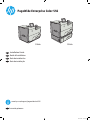 1
1
-
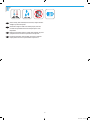 2
2
-
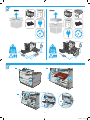 3
3
-
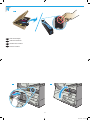 4
4
-
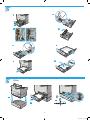 5
5
-
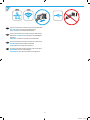 6
6
-
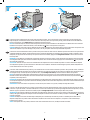 7
7
-
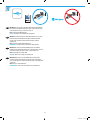 8
8
-
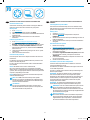 9
9
-
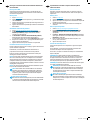 10
10
-
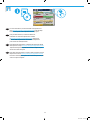 11
11
-
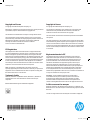 12
12
HP PageWide Enterprise Color 556 series Guia de instalação
- Tipo
- Guia de instalação
em outras línguas
Artigos relacionados
-
HP PageWide Enterprise Color MFP 586 series Guia de instalação
-
HP PageWide Enterprise Color MFP 586 series Guia de instalação
-
HP LaserJet Enterprise MFP M527 series Guia de instalação
-
HP Color LaserJet Enterprise MFP M577 series Guia de instalação
-
HP LaserJet Enterprise MFP M527 series Guia de instalação
-
HP LaserJet Enterprise M506 series Guia de instalação
-
HP LaserJet Enterprise M605 series Guia de instalação
-
HP Color LaserJet Pro MFP M177 series Guia de instalação
-
HP LaserJet Pro CP1025 Color Printer series Guia de instalação